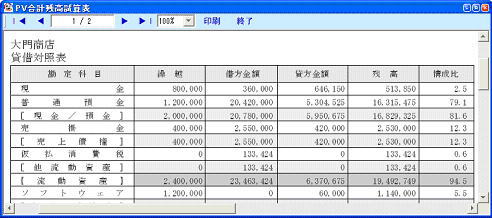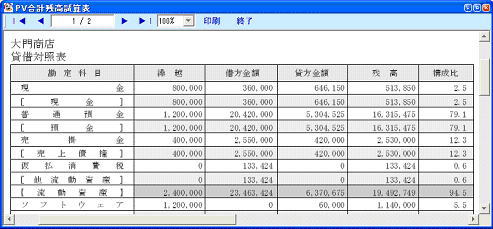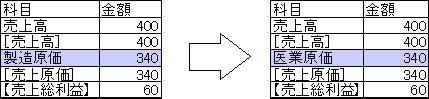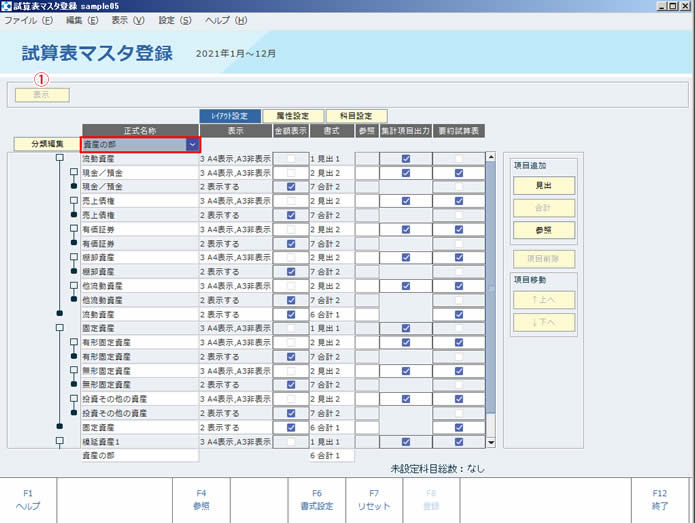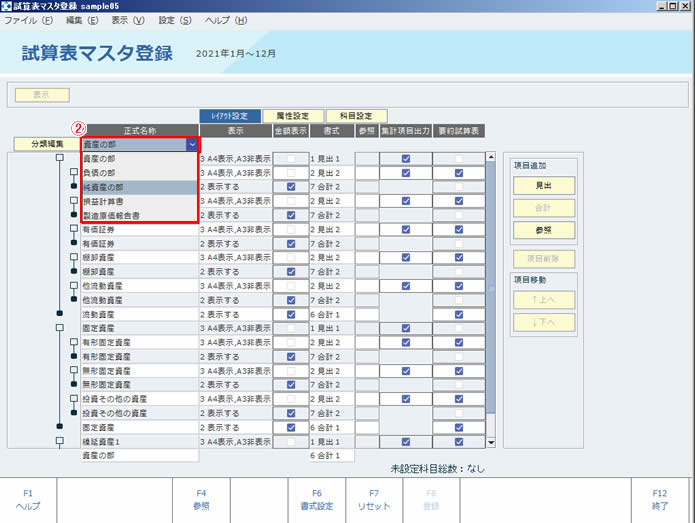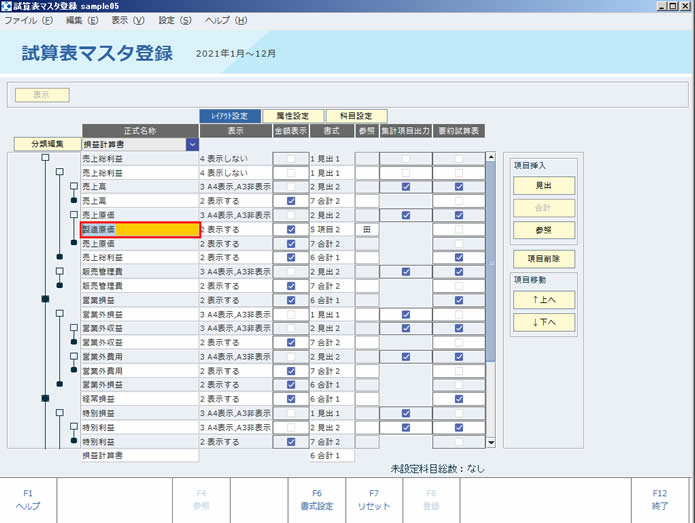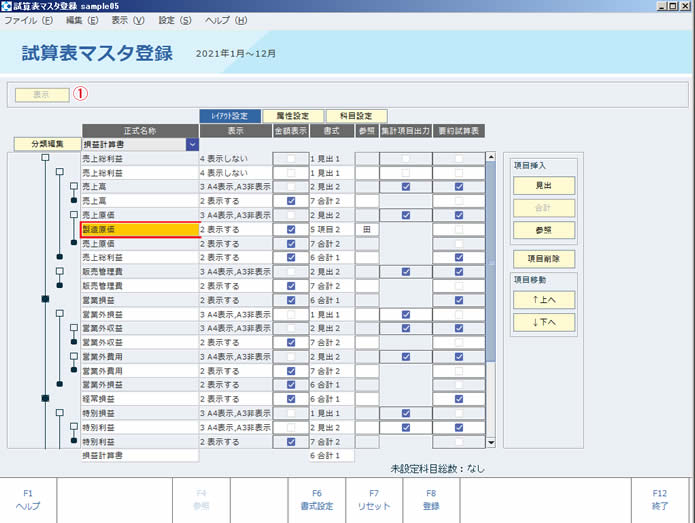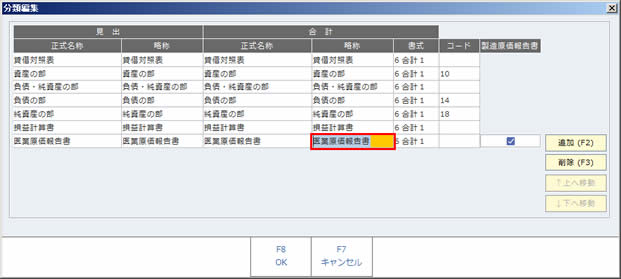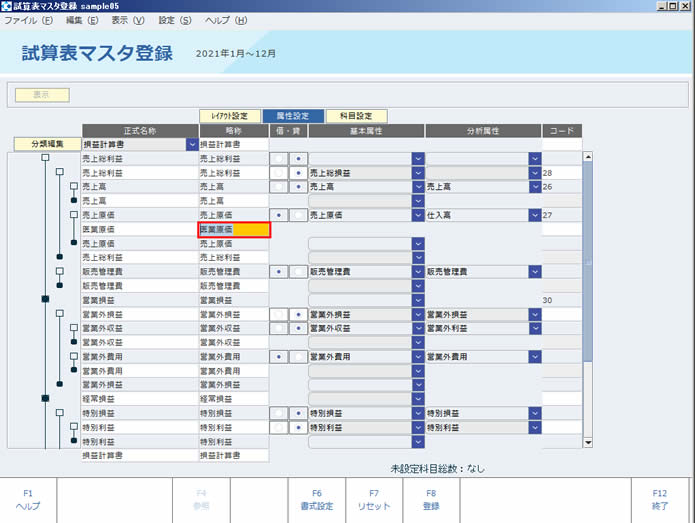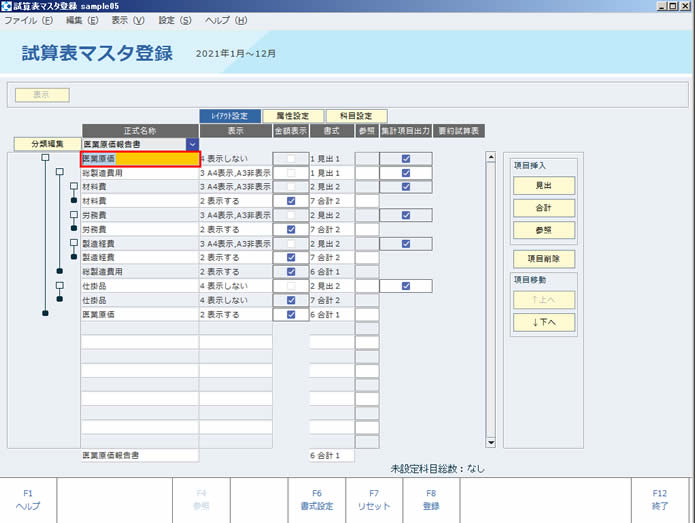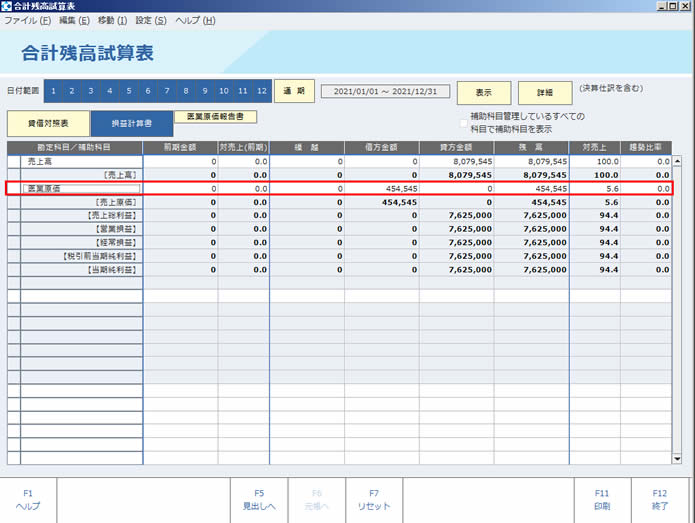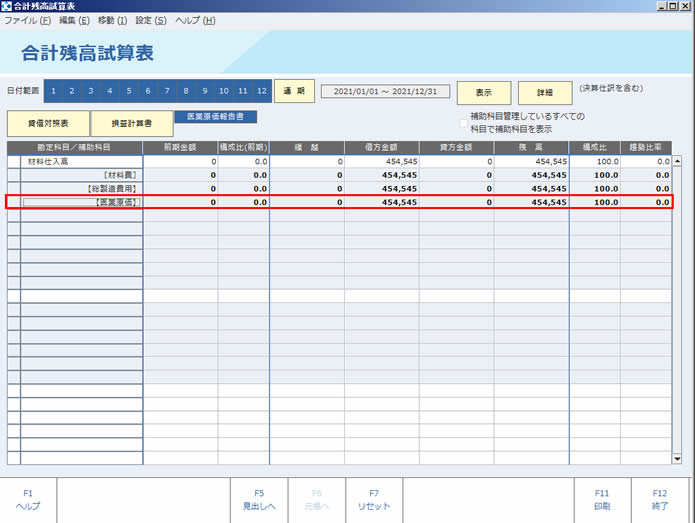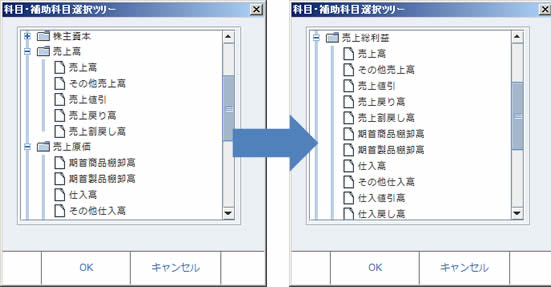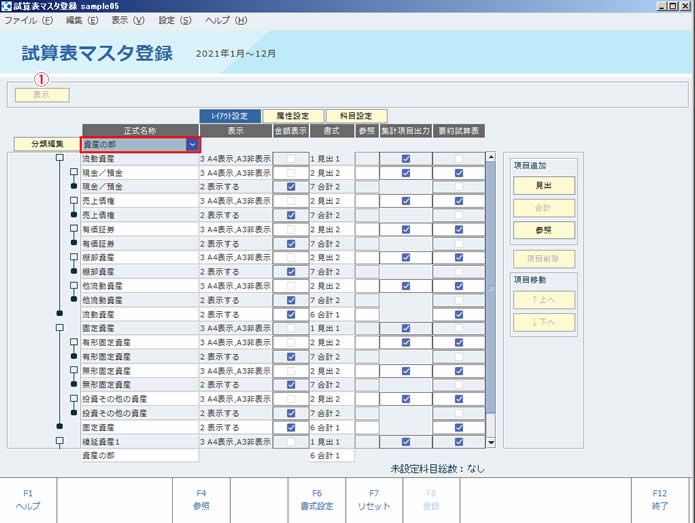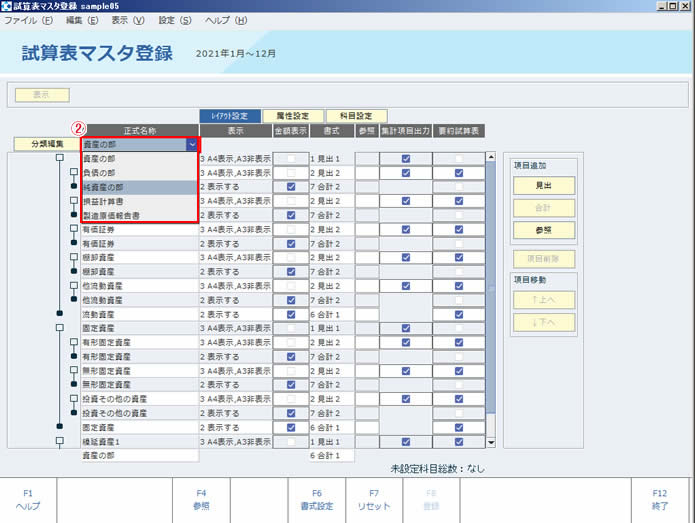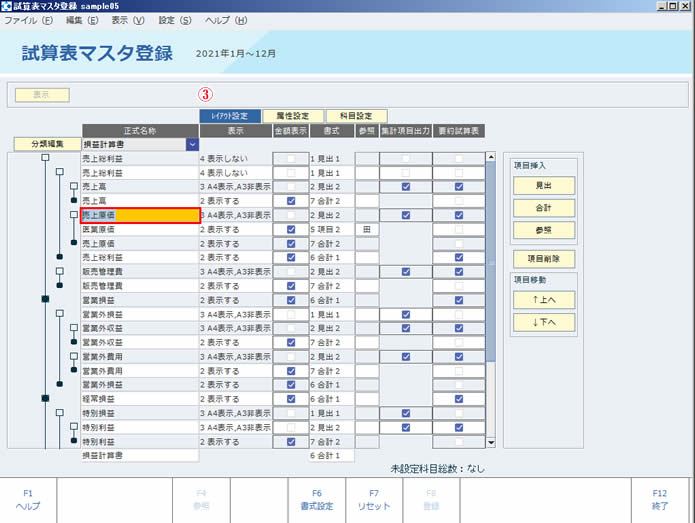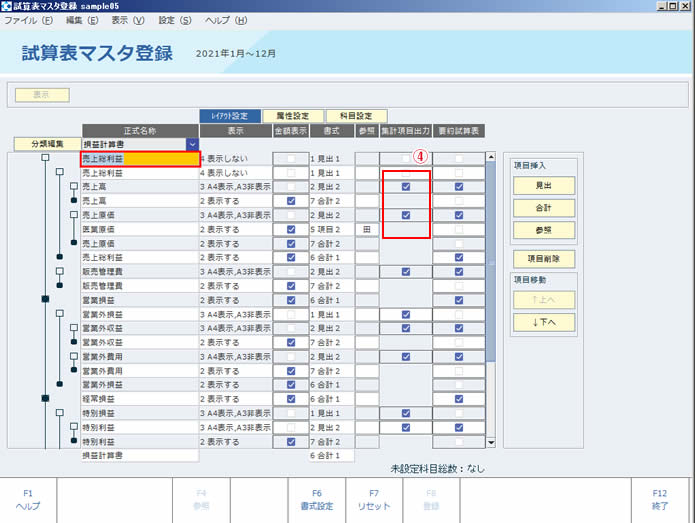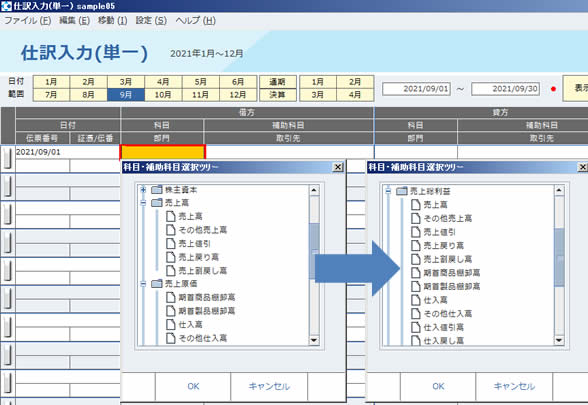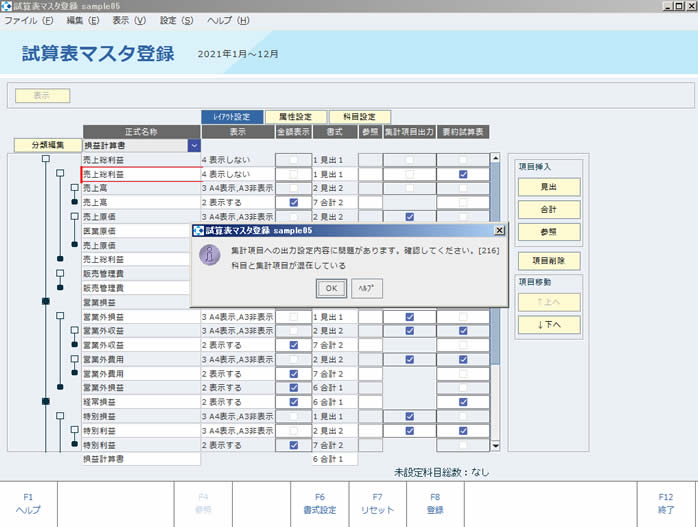試算表マスタ登録
試算表の科目の集計名称の変更、及び小計の追加の出力設定を行います。
※試算表マスタ登録は、会計事務所にて設定するようにしてください。
設定を行う担当者以外はアクセス権を不可にしていただく様お願い致します。
一般企業向けの試算表マスタの初期レイアウトはこちらをご覧下さい。
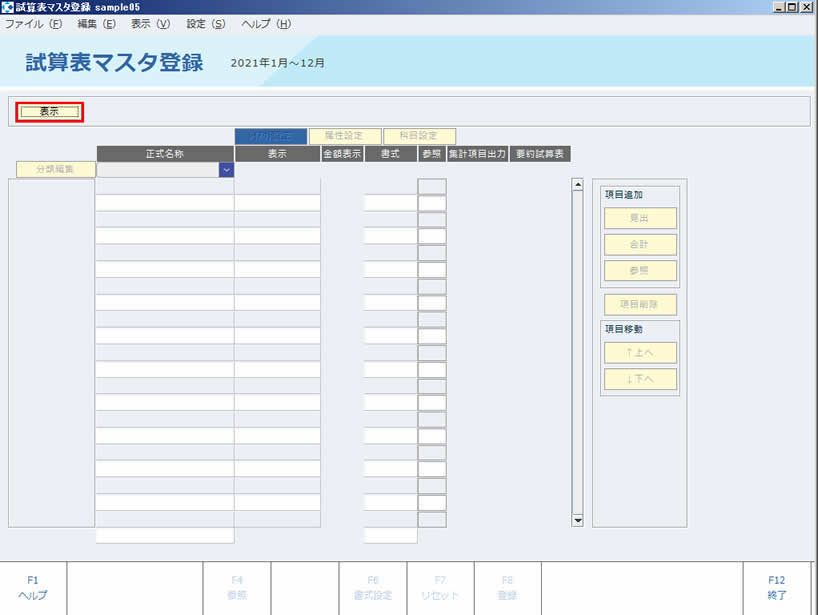
使い方
項目の説明
レイアウト設定

*は必須入力項目
| 表示 | 試算表マスタを表示します。 |
|---|---|
| レイアウト設定 | 帳票レイアウトの設定を行う画面に切り替わります。 |
| 分類編集(ボタン) | 大分類となっている資産の部・負債の部や損益計算書などの書式、名称を表示・設定します。 |
| 分類編集(選択) | 大分類の設定画面を選択します。 |
| [見出・合計] | 試算表に表示される見出項目、計、集計、表示します。 |
| 見出項目 | 帳票のタイトルを表します。 |
| 集計項目 | 帳票の集計を表します。 |
| 合計項目 | 帳票の途中の集計を表します。 |
| [試算表マスタ項目] | |
| 正式名称 | 見出し、項目、合計の正式名称です。 |
| 表示 | 帳票印刷時の表示形式を選択します。 1:常に表示する(金額が発生しなくても表示します) 2:表示する(金額が発生しない場合は、表示しません) 3:A4表示A3非表示(A3版では、金額が発生しても常に表示しません) 4:表示しない(すべての帳票において、表示しません) |
| 金額表示 | 金額を表記する/しないを選択します。 ※見出・集計共に金額を表示すると、試算表を見る際にわかりにくくなってしまうので、ご注意ください。 |
| 書式 | 帳票印刷時の書式を設定します。 書式設定はこちらで設定します。 |
| 参照 | 他の帳票からデータを引用するかどうかを設定します。 田:合計に加算する 口:合計に加算しない ※データを引用し、合計額に加算する場合は、試算表の金額が変わりますので、十分確認の上設定してください。 |
| 集計項目出力 | 総勘定元帳等の科目選択時に、科目ツリーを階層化して集計するかどうかを設定します。 伝票入力時や総勘定元帳の画面で、集計にチェックが入っていると階層が作られ、チェックをいれないと階層がなくなります。 |
| 要約試算表 | 要約試算表で出力する場合チェックします。 |
| [項目追加] | |
| 見出 | 見出し項目を挿入します。 |
| 合計 | 合計項目を挿入します。 |
| 参照 | 参照項目を挿入します。 |
| 削除 | 項目を削除します。 |
| ↑移動 | 項目の表示位置を一つ上に移動します。 |
| ↓移動 | 項目の表示位置を一つ下に移動します。 |
属性設定
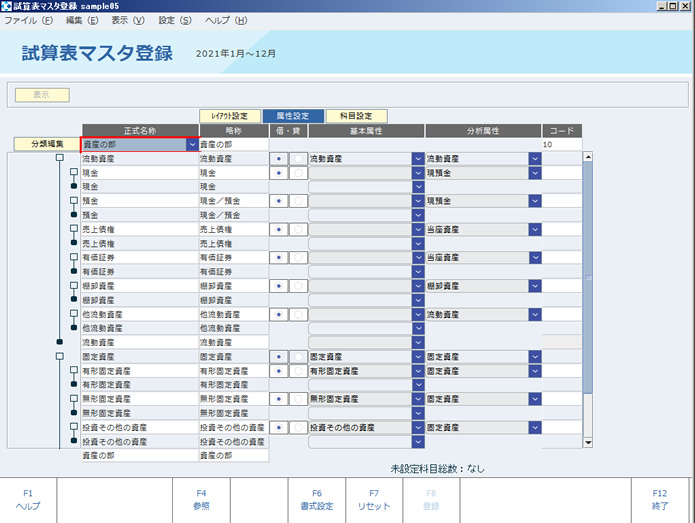
*は必須入力項目
| 表示 | 試算表マスタを表示します。 |
|---|---|
| 属性設定 | 各項目の詳細情報を設定する画面に切り替わります。 |
| 分類編集(ボタン) | 大分類となっている資産の部・負債の部や損益計算書などの書式、名称を表示・設定します。 |
| 分類編集(選択) | 大分類の設定画面を選択します。 |
| [見出・合計] | 試算表に表示される見出項目、計、集計、表示します。 |
| 見出項目 | 帳票のタイトルを表します。 |
| 集計項目 | 帳行の集計を表します。 |
| 合計項目 | 帳票の途中の集計を表します。 |
| [試算表マスタ項目] | |
| 正式名称 | 見出し、項目、合計の正式名称です。 |
| 略称 | 見出し、項目、合計の正式名称です。 画面表示(合計残高試算表(画面))には略称を利用します。 |
| 借・貸 | 借方・貸方どちらを正の金額とするか選択します。 |
| 基本属性 | 基本属性を選択します。 |
| 分類属性 | ManagementLetter、経営指標分析表における分析属性を設定します。 |
| コード | CSV出力した際に、出力される検索コードとなります。重複は可能です。 |
| 参照 | 他の帳票からデータを引用するかどうかを設定します。 田:合計に合算する 口:合計に加算しない ※データを引用し、合計額に加算する場合は、試算表の金額が変わりますので、十分確認のうえ、設定してください。 |
科目設定
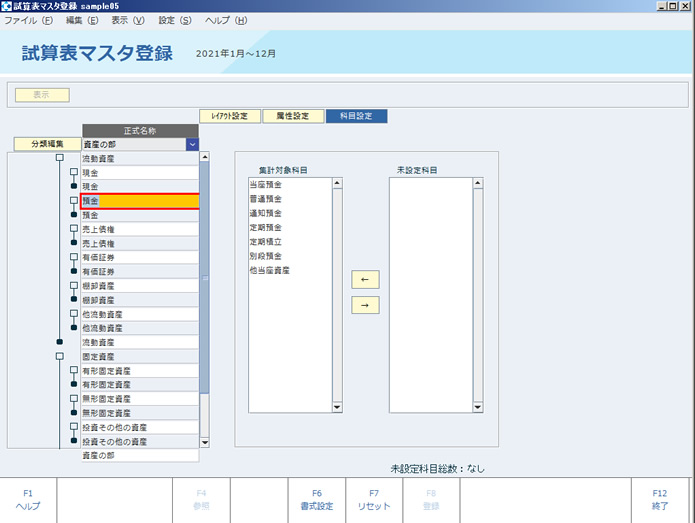
*は必須入力項目
| 表示 | 試算表マスタを表示しまう。 |
|---|---|
| 科目設定 | 各項目の科目を関連付ける画面に切り替わります。 |
| 分類編集(ボタン) | 大分類となっている資産の部・負債の部や損益計算書などの書式、名称を表示・設定します。 |
| 分類編集(選択) | 大分類の設定画面を選択します。 |
| [見出・合計] | 試算表に表示される見出項目、計、集計、表示します。 |
| 見出項目 | 帳票のタイトルを表します。 |
| 集計項目 | 帳票の集計を表します。 |
| 合計項目 | 帳票の途中の集計を表します。 |
| [試算表マスタ項目] | |
| 正式名称 | 見出し、項目、合計の正式名称です。 |
| 集計対象科目 | 項目の集計対象となる科目をセットします。 |
| 未設定対象科目 | どの項目にもセットされていない科目を表示します。 |
| ← | 未設定科目を集計対象科目に移動させます。 |
| → | 集計対象科目を未設定科目に移動させます。 |
| 未設定科目総数 | 未設定の科目数の合計を表示します。 |
機能の一覧
レイアウト設定
・表示 ・レイアウト設定 ・属性設定 ・科目設定 ・分類編集 ・見出 ・合計 ・参照 ・削除 ・↑移動 ・↓移動 ・ヘルプ ・参照 ・書式設定 ・取消 ・登録 ・終了
属性設定
・表示 ・レイアウト設定 ・属性設定 ・科目設定 ・分類編集 ・ヘルプ ・参照 ・書式設定 ・取消 ・登録 ・終了
科目設定
・表示 ・レイアウト設定 ・属性設定 ・科目設定 ・分類編集 ・← ・→ ・ヘルプ ・参照 ・書式設定 ・取消 ・登録 ・終了
機能の説明
表示
試算表のマスタ内容を表示します。
レイアウト設定
帳票レイアウトの設定を行う画面に切り替わります。
属性設定
各項目の詳細情報を設定する画面に切り替わります。
科目設定
各項目の科目を関連づける画面に切り替わります。
分類編集
大分類となっている資産の部・負債の部や損益計算書などの書式、名称を表示・設定します。

*は必須入力項目
| [見出] | |
|---|---|
| 正式名称 | 見出しの正式名称です。 |
| 略称 | 見出しの略称です。画面に表示する際に、略称を利用します。 |
| [合計] | |
| 正式名称 | 合計の正式名称です。 |
| 略称 | 合計の略称です。画面に表示する際は、略称を利用します。 |
| 書式 | 帳票印刷時の書式を設定します。書式設定はこちらで設定します。 |
| 製造原価報告書 | 製造原価管理する/しないの選択と構成比の分母の選択(原価合計/売上高)をします。 製造原価管理するとした場合、年度別会計マスタ登録の「製造原価管理する」のチェックが外れていると、該当科目は利用できなくなります。 |
| 追加 | 分類を追加します。分類を追加する事で、新帳票を作成する事が出来ます。 |
| 削除 | 分類を削除します。 |
| ↑上へ移動・↓下へ移動 | 表示順番を移動します。 |
見出
試算表の集計項目(見出し・合計)を追加します。
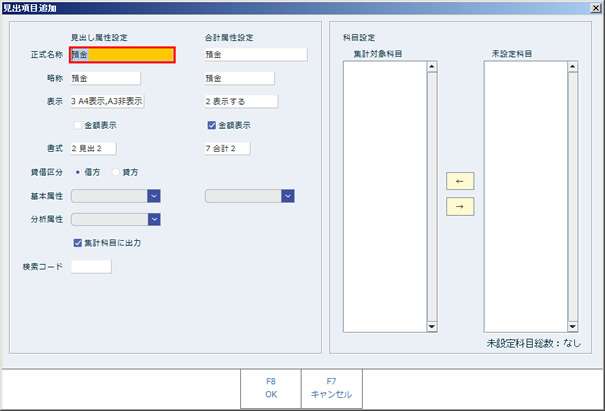
*は必須入力項目
| [見出し属性設定][合計属性設定] | |
|---|---|
| 正式名称 | 見出し・合計の正式名称です。 |
| 略称 | 見出し・合計の略称です。画面に行事する際は、略称を路用します。 |
| 表示 | 帳票印刷時の表示形式を選択します。 1:常に表示する(金額が発生しなくても表示します) 2:表示する(金額が発生しない場合は表示しません) 3:A4表示、A3非表示(A3版では、金額が発生しても常に表示しません) 4:表示しない(すべての帳票において表示しません) |
| 金額表示 | 会計マスタ情報を表示します。 ※見出・集計共に金額を表記すると、試算表を見る際にわかりにくくなってしまうので、ご注意下さい。 |
| 書式 | 帳票印刷時の書式を設定します。書式設定はこちらで設定します。 |
| 貸借区分 | 借方・貸方どちらを正の金額とするか選択します。 |
| 基本属性 | 基本属性を選択します。 |
| 分析属性 | ManagementLetter、経営指標分析表における分析属性を設定します。 |
| 集計科目に出力 | 総勘定元帳等の科目選択時に、科目ツリーを階層化して集計するかどうかを設定します。 伝票入力時や総勘定元帳の画面で、集計にチェックが入っていると、 階層が作られ、チェックを入れないと階層がなくなります。 |
| 検索コード | CSV出力した際に、出力される検索コードとなります。重複は可能です。 |
| [科目設定] | |
| 集計対象科目 | 項目の集計対象となる科目をセットします。 |
| 未設定対象科目 | どの項目にもセットされていない科目を表示します。 |
| ← | 未設定科目を集計対象科目に移動させます。 |
| → | 集計対象科目を未設定科目に移動させます。 |
| 未設定科目総数 | 未設定の科目数の合計を表示します。 |
合計
試算表の見出し・合計に対する小計を表す合計項目を追加します。
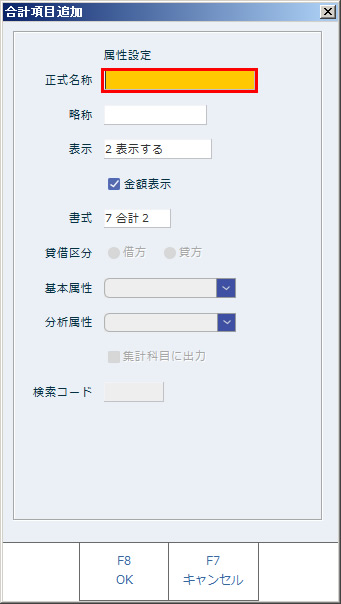
*は必須入力項目
| [合計属性設定] | |
|---|---|
| 正式名称 | 見出・合計の正式名称です。 |
| 略称 | 見出・合計の略称です。画面に表示する際は、略称を利用します。 |
| 表示 | 帳票印刷時の表示形式を選択します。 1:常に表示する(金額が発生しなくても表示します) 2:表示する(金額が発生しなくても表示しません) 3:A4表示、A3非表示(A3版では、金額が発生しても常に表示しません) 4:表示しない(すべての帳票において、表示しません) |
| 金額表示 | 会計マスタ情報を表示します。 ※見出・集計共に金額を表記すると、試算表を見る際にわかりにくくなってしまうので、ご注意下さい。 |
| 書式 | 帳票印刷時の書式を設定します。書式設定はこちらで設定します。 |
| 賃借区分 | 借方・貸方どちらを正の金額とするか選択します。 |
| 基本属性 | 基本属性を選択します。 |
| 分析属性 | ManagementLetter、経営指標分析表における分析属性を設定します。 |
| 集計科目に出力 | 総勘定元帳等の科目選択時に、科目ツリーを階層化して集計するかどうかを設定します。 伝票入力時や総勘定元帳の画面で、集計にチェックが入っていると、階層が作られ、 チェックを入れないと階層がなくなります。 |
| 検索コード | CSV出力した際に、出力される検索コードとなります。重複は可能です。 |
参照
各帳票から参照する分類を選択・追加し、合算する/しないを選択します。
※データを引用し、合計額に加算する場合は、試算表の金額が変わりますので、十分確認のうえ、設定してください。
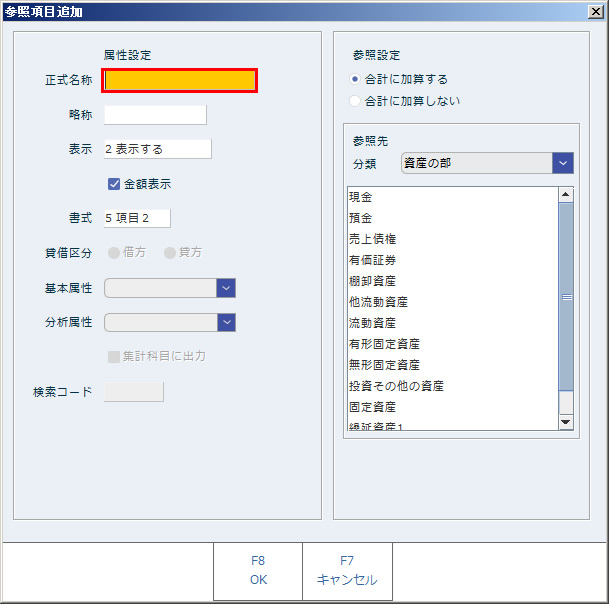
| [参照属性設定] | |
|---|---|
| 正式名称 | 見出・合計の正式名称です。 |
| 略称 | 見出・合計の略称です。画面に表示する際は、略称を利用します。 |
| 表示 | 帳票印刷時の表示形式を選択します。 1:常に表示する(金額が発生しなくても表示します) 2:表示する(金額が発生しない場合は、表示しません) 3:A4表示,A3非表示(A3版では、金額が発生しても常に表示しません) 4:表示しない(すべての帳票において、表示しません) |
| 金額表示 | 見出・合計の金額を表記する/しないを選択します。 ※見出・集計共に金額を表記すると、試算表を見る際にわかりにくくなってしまうので、ご注意下さい。 |
| 書式 | 帳票印刷時の書式を設定します。書式設定はこちらで設定します。 |
| 賃借区分 | 借方・貸方どちらを正の金額とするか選択します。 |
| 基本属性 | 基本属性を選択します。 |
| 分析属性 | ManagementLetter、経営指標分析表における分析属性を設定します。 |
| 集計科目に出力 | 総勘定元帳等の科目選択時に、科目ツリーを階層化して集計するかどうかを設定します。 伝票入力時や総勘定元帳の画面で、集計にチェックが入っていると、階層が作られ、 チェックを入れないと階層がなくなります。 |
| 検索コード | CSV出力した際に、出力される検索コードとなります。重複は可能です。 |
| [参照設定] | |
| 合計に加算する 合計に加算しない | 他の分類から集計金額を参照した場合、合計に加算すると、試算表の金額に反映します。(例:製造原価) 合計に加算しないと、ある特定の金額に対して、参考程度の表示となり、試算表の金額に反映されません。 |
| [参照先] | |
| 分類 | 大分類となっている資産の部・負債の部や損益計算書などの分類を選択します。 |
| 項目 | 各分類の中で、見出しとして表示されている項目の一覧を表示します。 |
削除
項目を削除します。見出または合計のどちらかを削除すると、どちらとも削除されます。
↑移動・↓移動
項目の見出・合計順番を変更します。階層の上位に移動すすると、一旦関連付け科目から外れるので、再度関連付ける必要があります。
←・→
未設定科目を集計対象科目に移動、もしくは集計対象科目を未設定科目に移動させます。
書式設定
試算表の書式・字下げを設定します。
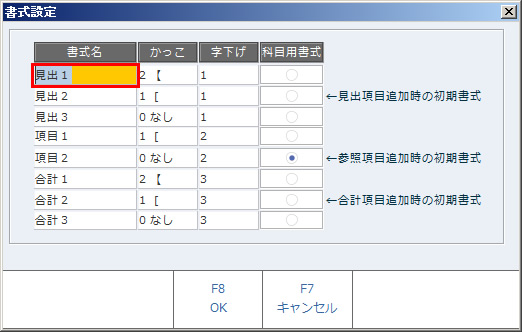
| 書式名 | 書式の名称を設定します。 |
|---|---|
| かっこ | 見出・合計のかっこを設定します。 0:括弧をつけません。 1:[]括弧をつけます。A3版では、背景を薄灰色にします。 2:【】括弧をつけます。A3版では、背景を灰色にします。 |
| 字下げ | 見出・合計の字下げを設定します。 1:左詰めで表示します。 2:1文字空けて表示します。 3:2文字空けて表示します。 |
| 科目用書式 | 勘定科目の書式を設定します。書式を設定すると、そのかっこと字下げで科目が表示されます。 |
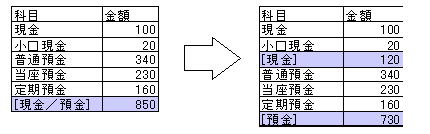
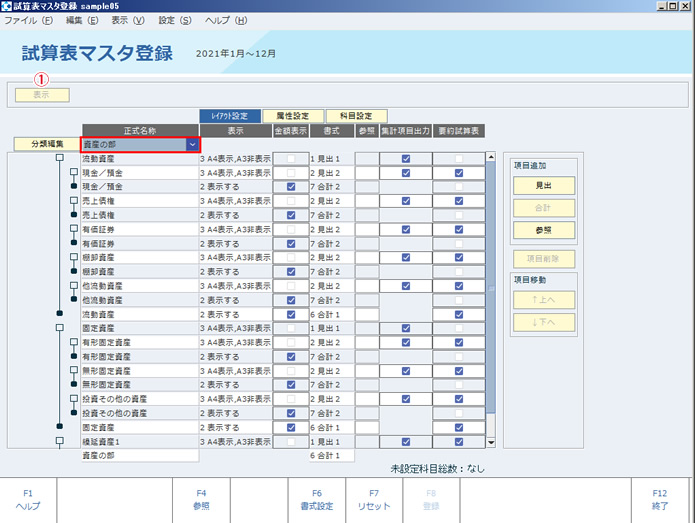
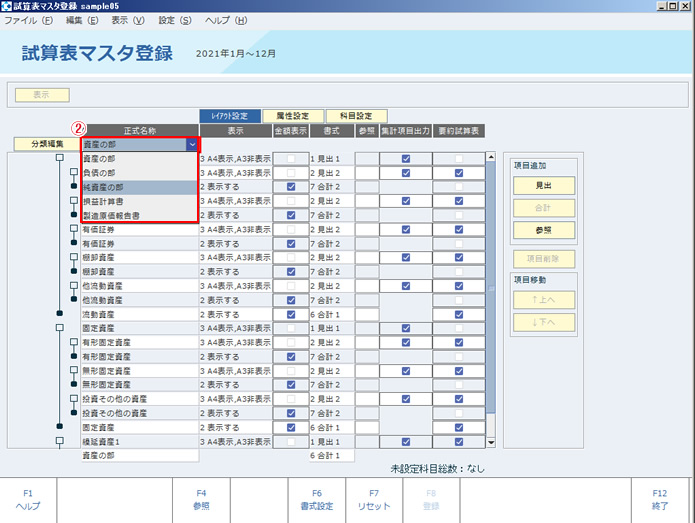
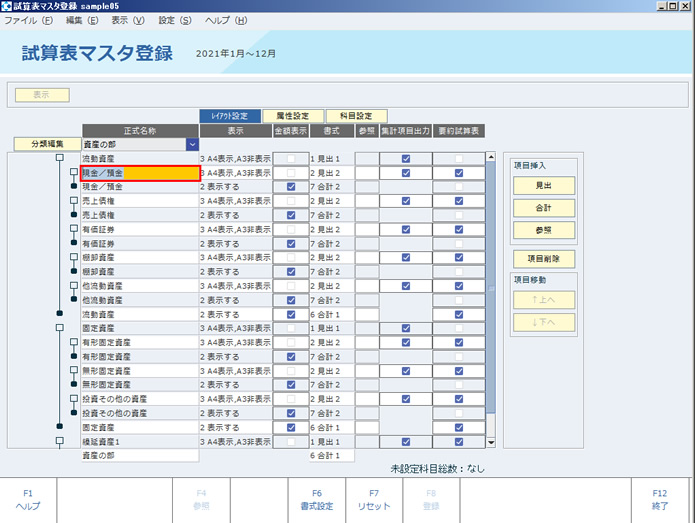
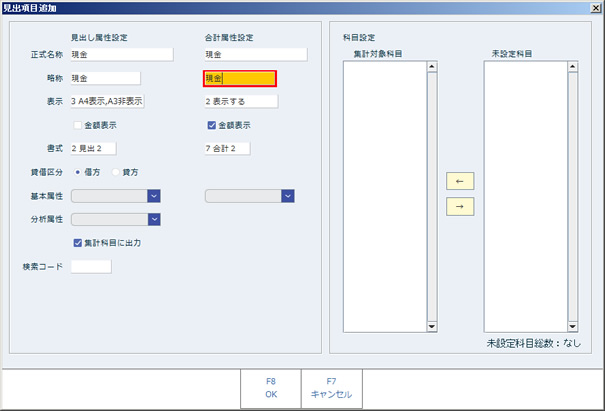
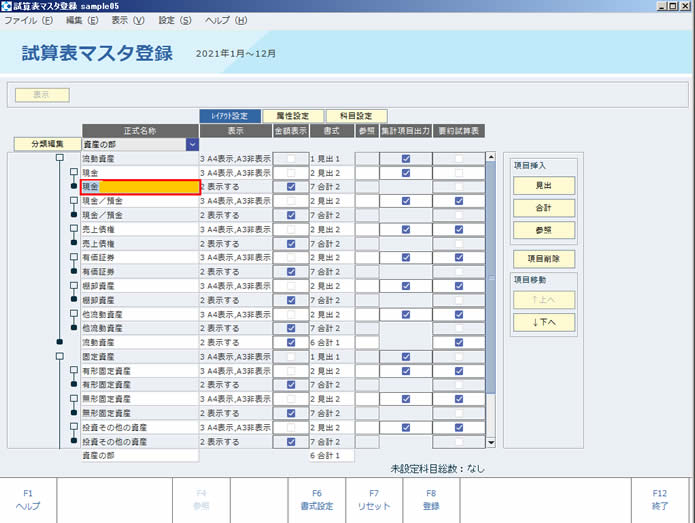
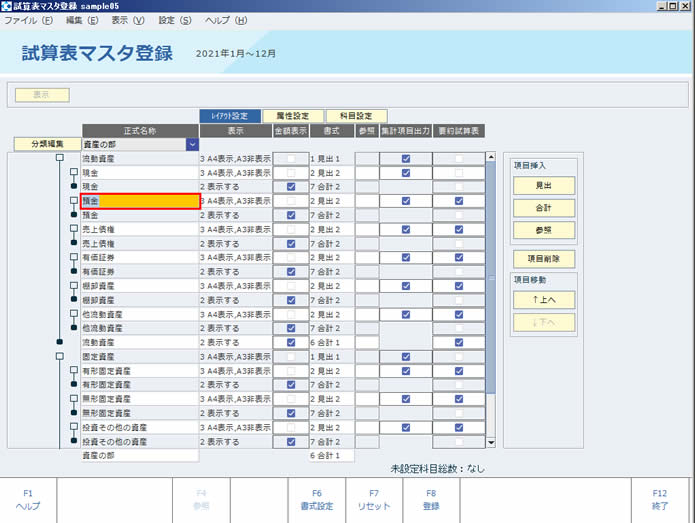
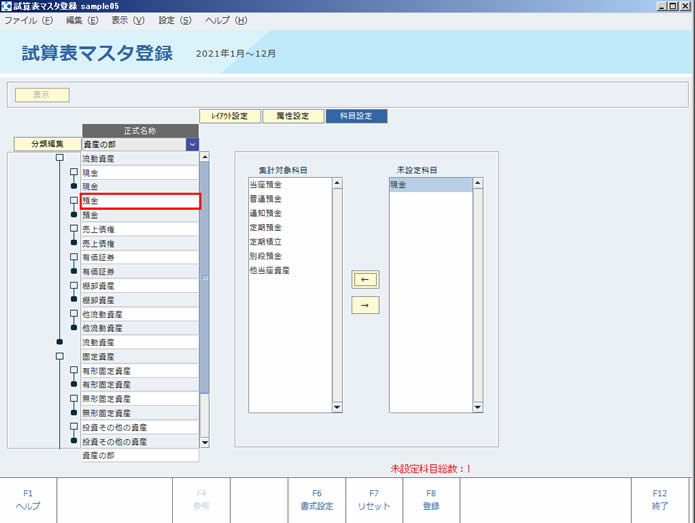 [預金]から科目の関連付けを外す
[預金]から科目の関連付けを外す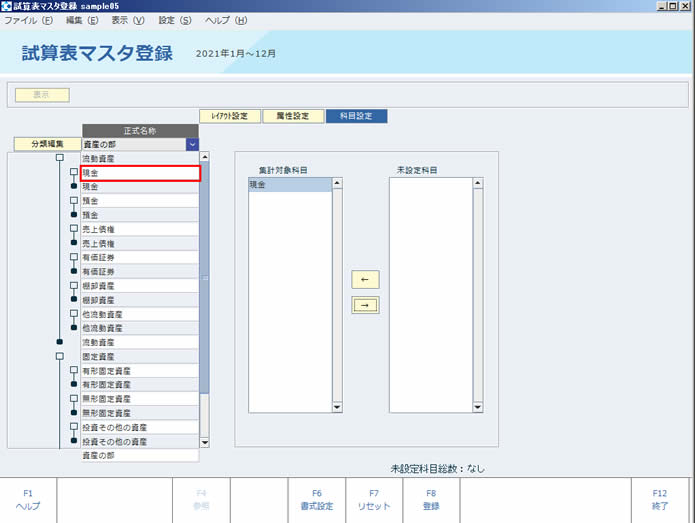 [現金]に科目を関連付ける
[現金]に科目を関連付ける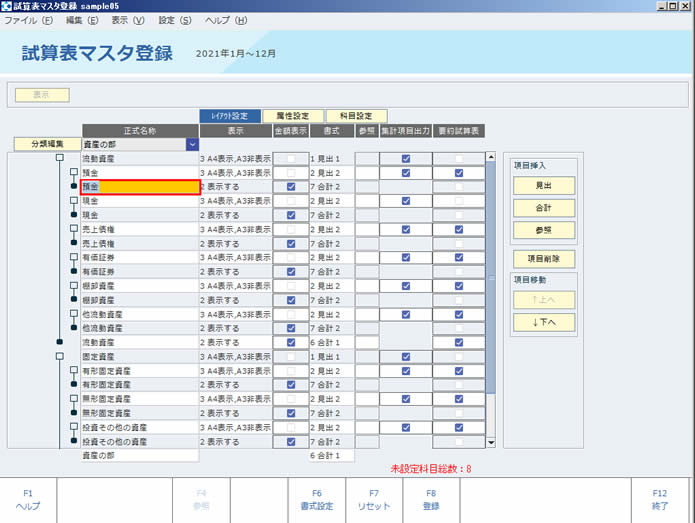 ●預金で↓移動
●預金で↓移動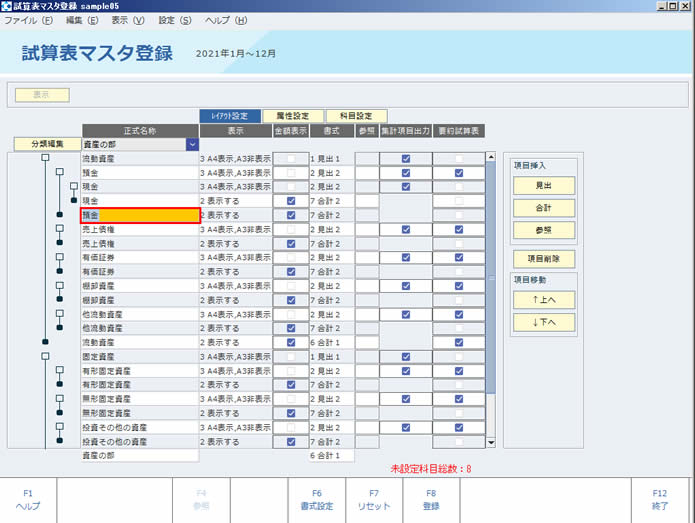 ●預金だけ移動します。
●預金だけ移動します。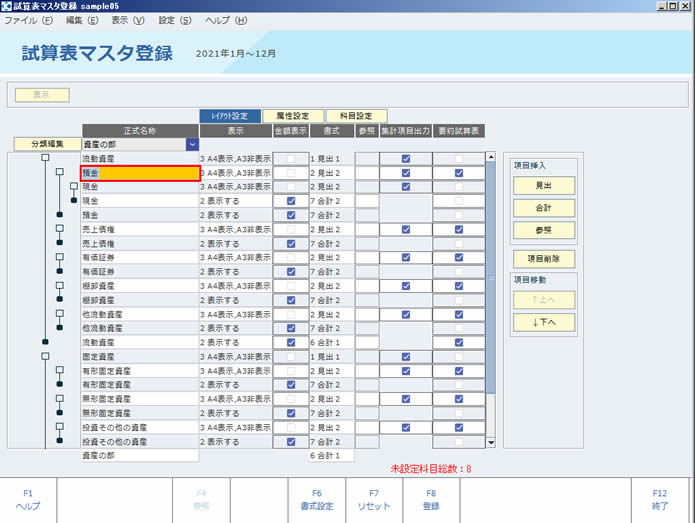 □預金にカーソルを合わせ↓移動
□預金にカーソルを合わせ↓移動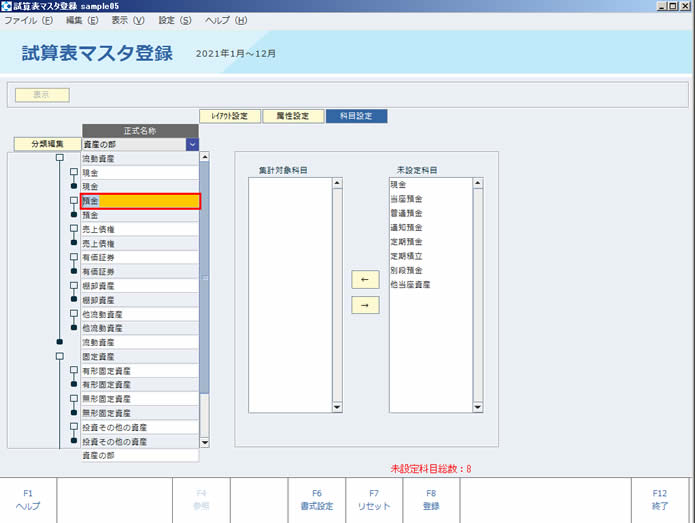 預金全体が下に移動。
預金全体が下に移動。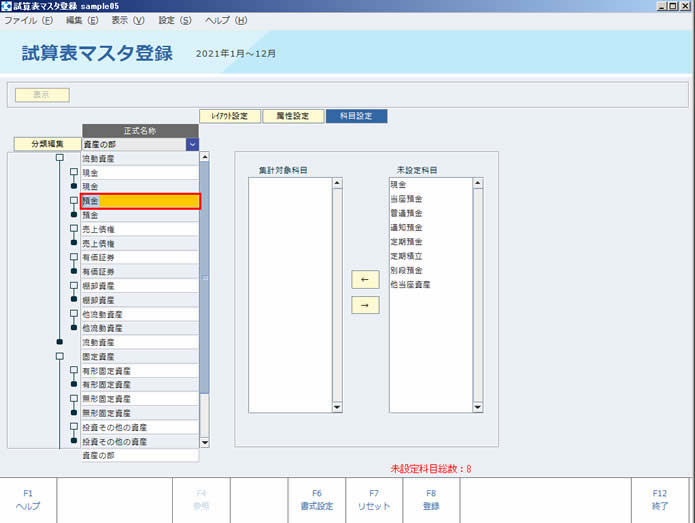 階層が一度変わると、科目の関連付けが解除されます。改めて関連付けを行ってください。
階層が一度変わると、科目の関連付けが解除されます。改めて関連付けを行ってください。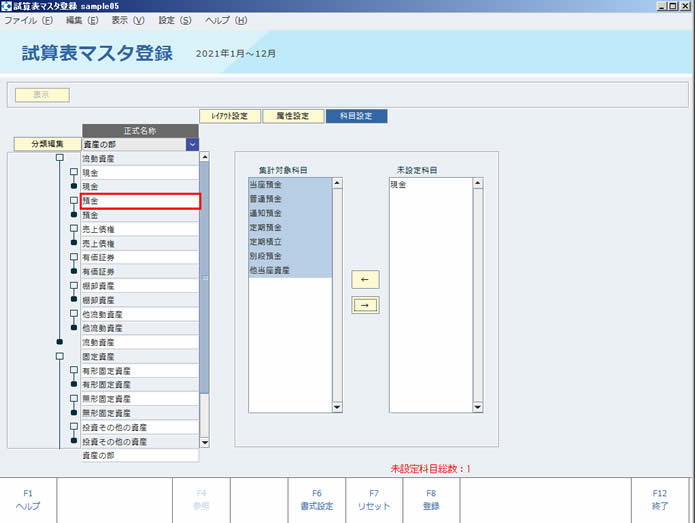 関連付けが終われば、登録します。
関連付けが終われば、登録します。